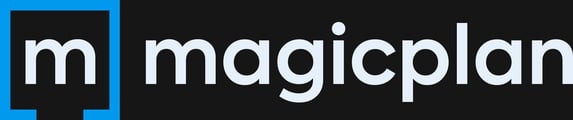Lade einzelne magicplan-Nutzer, die nicht Mitglied deines Workspaces sind, zur Zusammenarbeit an Projekten ein.
Gibt es einzelne Interessengruppen, die du in dein Projekt einbeziehen musst? Benötigst du Feedback von einem Kollegen zu einem Grundriss? Mit der Funktion „Projektbeteiligte einladen“ kann ein magicplan-Nutzer außerhalb deines Workspace auf dein Projekt zugreifen, anstatt das Projekt mit einem öffentlichen URL-Link zu teilen.
Was kann ein Projektbeteiligter tun?
Ein Projektbeteiligter hat einen ähnlichen Projektzugang wie ein Workspace- oder Teammitglied. Er kann jedes Projekt, zu dem er eingeladen wurde, in seinem Konto in der magicplan Cloud sehen, entweder über das Handy oder den Computerbrowser. Hier können sie Folgendes tun:
- Projekt in 2D und 3D ansehen
- Kommentiere das Projekt
- Projektdetails, Fotos und Notizen, 360°-Panorama und Custom Forms anzeigen
- Projekt exportieren
- Kostenvoranschlag für das Projekt anzeigen
Projektbeteiligter einladen
Du kannst in der App und in der Cloud einen Projektbeteiligten zu einem Projekt einladen. Du kannst mehrere Projektbeteiligte zu einem Projekt einladen, musst aber ihre E-Mail-Adressen separat eingeben.
ℹ️ Hinweis: Eine Person, die zur Mitarbeit eingeladen wird, muss bereits ein magicplan-Konto haben. Sie kann ein kostenloser Nutzer oder ein zahlender Abonnent sein.
Berechtigungen für Projektbeteiligter
Wenn du einen Projektbeteiligten zu einem Projekt einlädst, kannst du aus den folgenden Berechtigungen wählen:
- Kann kommentieren – der Nutzer kann das Projekt ansehen und Kommentare dazu hinterlassen.
- Kann ansehen – der Nutzer kann das Projekt und seine Details ansehen.
In der App einladen
- Öffne das Projekt auf dem Startbildschirm der App.
- Tippe auf „Dokumente und Teilen“ und dann auf den Reiter „Teilen“.
- Tippe auf „Projektbeteiligter einladen“.
- Gib die E-Mail des Nutzers ein, den du als Projektbeteiligten einladen möchtest.
- Wähle die Berechtigungen aus, die der Benutzer haben soll.
- Wähle „Nachricht anhängen“, wenn du dem Nutzer, den du einladen möchtest, eine
Nachricht schreiben möchtest. - Tippe auf „Einladen“.
.gif?width=660&height=495&name=invitecollaborators(app).gif)
In der Cloud einladen
- Öffne das Projekt in der Cloud.
- Klicke auf das Symbol mit den verbundenen Kreisen und dann auf „Projekt teilen“.
- Gib die E-Mail des Nutzers ein, den du als Projektbeteiligten einladen möchtest.
- Wähle die Berechtigungen aus, die der Benutzer haben soll.
- Wähle „Nachricht anhängen“, wenn du eine Nachricht an die einladende Person schreiben möchtest.
- Tippe auf „Einladen“.
.gif)
ℹ️ Hinweis: Ein/e Projektbeteiligter erhält eine E-Mail-Einladung, die er/sie annehmen kann, indem er/sie auf den Link in der E-Mail von einem Computer oder einem Handy/Tablet ausklickt. Sie werden dann zu ihrem Konto in der Cloud weitergeleitet.
Projektansicht als Projektbeteiligter
Sobald ein magicplan-Nutzer die Einladung zur Mitarbeit an einem Projekt annimmt, wird er das Projekt in seinem Konto in der magicplan Cloud sehen. Die Projekte können auf der Seite Projekte auf zwei Arten identifiziert werden:
- Das Projekt hat ein Label „Mit mir geteilt“.
- Der Nutzer wählt „Nur mit mir geteilte Projekte anzeigen“ unterhalb der Suchleiste aus, um alle Projekte zu sehen, zu denen er als Projektbeteiligter eingeladen wurde.

Projektbeteiligte verwalten
Du kannst die Berechtigungen der von dir eingeladenen Projektbeteiligte verwalten oder sie sogar jederzeit aus dem Projekt entfernen. Folge einfach den obigen Schritten, um in der App oder in der Cloud zu „Projektbeteiligte einladen“ zu gelangen; tippe dann auf das Dropdown neben der E-Mail-Adresse des Nutzers und wähle andere Berechtigungen oder „entfernen“.
.gif?width=688&height=367&name=Manage%20Collaborators%20Cloud(new).gif)
ℹ️ Hinweis: Der Nutzer muss die Einladung annehmen, bevor du seine Berechtigungen bearbeiten kannst. Wenn neben dem Namen „Eingeladen“ steht, bedeutet das, dass die Person die Einladung noch nicht angenommen hat. Wenn neben dem Namen „Mitarbeiter“ steht, bedeutet das, dass er/sie die Einladung angenommen hat.